Assistance MoniMaster: surveillez les appareils avec l'autorisation d'autres personnes.
Est-il vraiment possible de contrôler le téléphone de quelqu’un d’autre sans installer d’application ?
Étonnamment, la réponse est oui — et c’est plus simple que vous ne le pensez. Si vous vous êtes déjà demandé comment contrôler un autre téléphone depuis le vôtre sans application ou comment accéder à un mobile depuis un autre gratuitement, vous n’êtes pas seul.
Avec les bons outils, vous pouvez même contrôler un téléphone Android à distance depuis un PC gratuitement. Dans ce guide, nous vous présentons 6 méthodes pratiques pour accéder à un appareil Android à distance — discrètement, efficacement et sans avoir besoin d’y accéder physiquement. Explorons vos options.
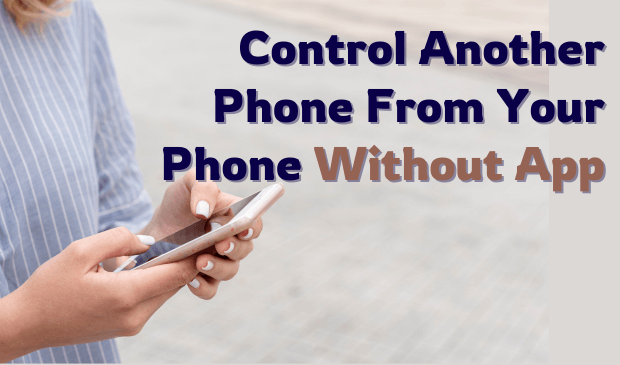
- Comment contrôler un téléphone Android à distance depuis un PC gratuitement ?
- Comment contrôler un téléphone Android à distance depuis un autre téléphone ?
Comment contrôler un téléphone Android à distance depuis un PC gratuitement ?
Dans cet article, nous vous présentons 4 méthodes pour accéder à distance à un téléphone Android sans autorisation depuis un PC, ainsi que 2 façons de le faire depuis un autre téléphone. Pour clarifier les différences, nous avons créé un tableau comparatif.
| Applications | MoniMaster | Windows 10 | AirDroid | TeamViewer | RemoDroid | Inkwire Screen Share + Assist |
| Difficulté technique | Facile | Facile | Moyenne | Moyenne | Moyenne | Moyenne |
| Mode de connexion | 3/4/5G/Wi-Fi | 3/4/5G/Wi-Fi | Câble USB, même Wi-Fi | 3/4/5G/Wi-Fi | 3/4/5G/Wi-Fi | 3/4/5G/Wi-Fi |
| Prix | Prix abordable | Prix abordable | Correct | Prix abordable | Correct | Correct |
| Utilité | ⭐⭐⭐⭐⭐ | ⭐⭐⭐⭐ | ⭐⭐⭐⭐ | ⭐⭐⭐ | ⭐⭐⭐ | ⭐⭐⭐ |
Il existe quatre méthodes différentes pour accéder à distance à un téléphone Android depuis un PC. Chaque méthode est brièvement expliquée ici. Commençons donc par la première.
1Accès à distance au mobile via MoniMaster
Une des meilleures façons simples d’accéder à un téléphone à distance sans autorisation est d’utiliser une application de surveillance tierce. Si vous recherchez la meilleure application de suivi et de surveillance, nous vous recommandons MoniMaster Pro. L’application propose de nombreuses fonctionnalités.
Voir la démo gratuite Accéder au téléphone maintenant
Fonctionnalités clés
Suivi de localisation : MoniMaster vous permet de suivre précisément l’emplacement de l’appareil Android cible en temps réel. Vous pouvez également localiser quelqu’un sur Facebook à distance.
Accès aux SMS : Grâce à MoniMaster Pro, vous pouvez non seulement suivre les messages envoyés et reçus sur l’appareil Android, mais aussi accéder à distance au téléphone Android sans que l’utilisateur ne le sache.
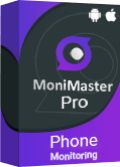
Suivi des appels : MoniMaster permet également de surveiller et enregistrer les appels de l’appareil cible. Vous avez un accès complet à tous les appels émis, reçus et manqués, ainsi qu’à l’enregistrement des appels entrants.
Accès aux réseaux sociaux : MoniMaster surveille toutes les applications de réseaux sociaux comme WhatsApp, Facebook ou Instagram pendant le suivi Android.
Captures d’écran et enregistreur de frappe à distance : Capturez l’écran à distance ou enregistrez les textes tapés via le keylogger.
Comment accéder à un téléphone Android à distance avec MoniMaster ?
Voici les étapes à suivre pour installer MoniMaster sur un appareil Android.
Étape 1. Créez un compte MoniMaster avec vos identifiants.
Utilisez une adresse e-mail valide pour créer un compte. Saisissez également vos informations légales pour passer à l’étape suivante.
Voir la démo gratuite Accéder au téléphone maintenant
Étape 2. Téléchargez l'application MoniMaster pour Android.
Sur la page Mes Produits, sélectionnez votre plan et cliquez sur Guide d’installation. Ensuite, vous êtes prêt à utiliser les fonctionnalités MoniMaster.
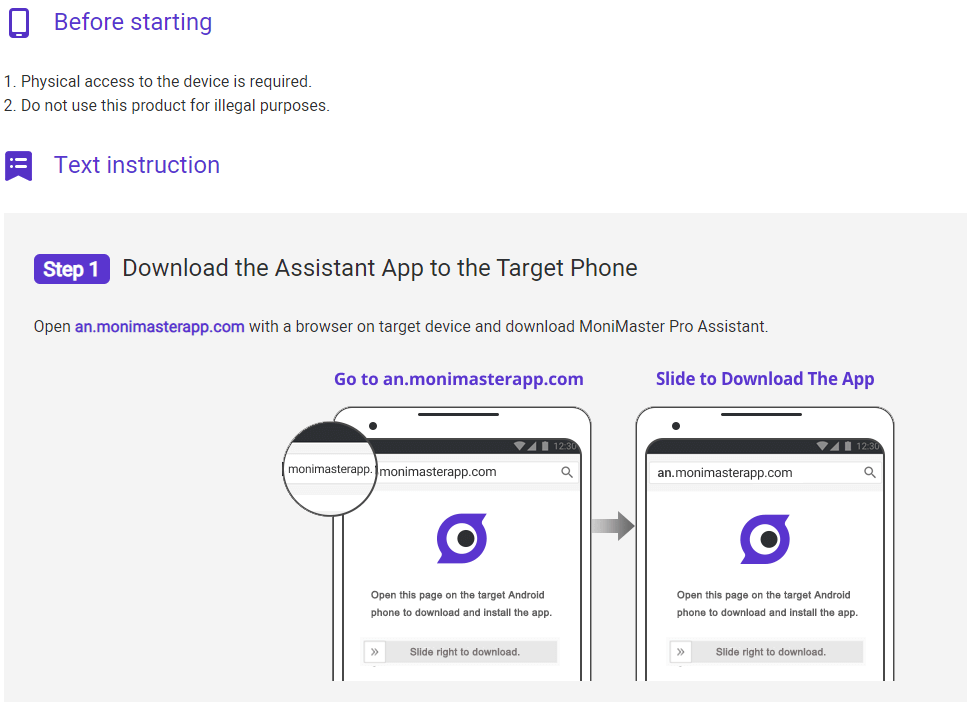
Étape 3. Commencez à accéder au téléphone Android.
Après l’installation, connectez-vous à votre tableau de bord depuis votre propre téléphone pour surveiller messages, position, activité sur les réseaux sociaux, etc., sans qu’aucune application ne soit visible sur l’appareil ciblé.
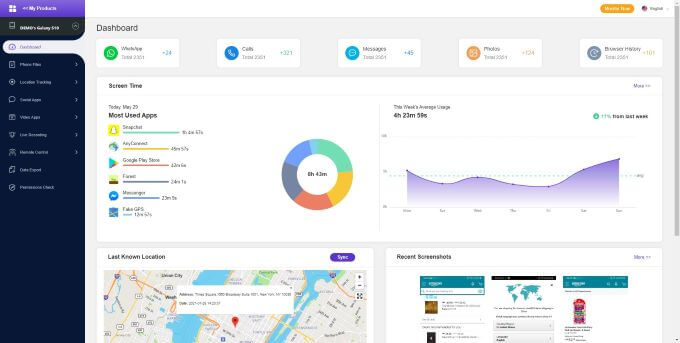
Avantages
- La surveillance Android avec MoniMaster est simple et rapide.
- Le processus est totalement sécurisé et discret.
- Les plans tarifaires sont abordables par rapport aux autres applications de surveillance.
Actuellement, MoniMaster propose plusieurs codes promo offrant des réductions spéciales sur ses produits. Profitez-en dès maintenant !
Réduction de 30 % avec le code : 70Sepcial
2Contrôler un téléphone Android depuis Windows 10
Comment contrôler un mobile à distance sans application est désormais possible. Si vous utilisez Windows 10 ou une version ultérieure, cette tâche est réalisable sans difficulté. Voici comment accéder à distance à un Android sans autorisation depuis un PC.
Comment accéder à distance à un téléphone avec Windows 10
Étape 1. Commencez par configurer votre téléphone. Mettez à jour l’application « Votre téléphone » sur Windows, et installez l’application compagnon sur Android.
Étape 2. Connectez-vous à votre compte Microsoft sur les deux appareils.
Étape 3. Lancez l’application sur l’ordinateur et sur le téléphone mobile.
Étape 4. Suivez les instructions pour lier les deux appareils.
Étape 5. Une fois la synchronisation effectuée, vous pouvez envoyer et recevoir des messages ainsi qu’utiliser d’autres fonctions depuis l’ordinateur.
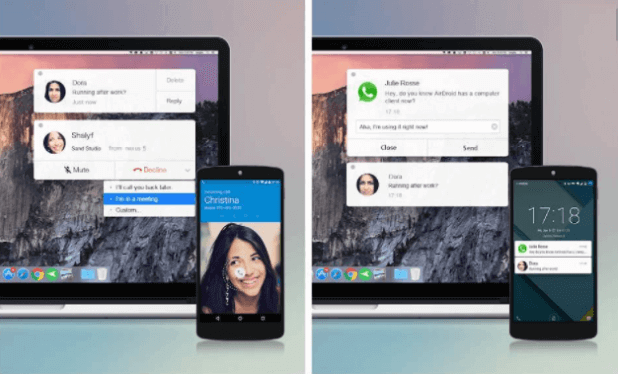
3Accéder à un téléphone Android via AirDroid
Une autre méthode simple pour accéder à votre téléphone à distance depuis un ordinateur est d’utiliser AirDroid. Grâce à AirDroid, vous pouvez accéder à toutes les fonctions importantes du téléphone via un ordinateur. Il est indispensable que les deux appareils soient connectés au même réseau Internet.
Fonctionnalités clés
- Contrairement à d’autres applis, AirDroid ne nécessite pas de créer de compte spécifique.
- Vous pouvez y accéder depuis un PC, un Mac ou même via un navigateur.
- Il permet l’accès aux SMS, historiques d’appels et données stockées.
- Le processus est très simple et économique.
Comment accéder à distance au mobile avec AirDroid
Étape 1. Téléchargez et installez l’application AirDroid sur votre téléphone.
Étape 2. Allez sur https://www.airdroid.com/ et accédez au code QR.
Étape 3. Ouvrez AirDroid sur votre téléphone et scannez le QR code.
Étape 4. Connectez-vous (pas besoin de créer de compte). Une fois le code scanné, vous êtes connecté.
Étape 5. Vous pouvez maintenant accéder à votre téléphone depuis l’ordinateur.
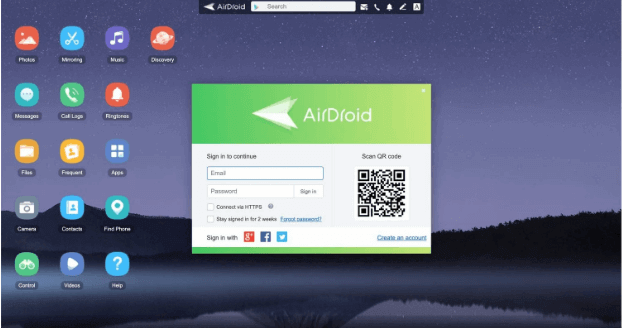
4Accéder à distance à un Android avec TeamViewer
La quatrième méthode que nous partageons avec vous sur comment accéder à un téléphone Android à distance depuis un PC gratuitement et sans que l'utilisateur le sache est l'utilisation de TeamViewer. Cet outil vous permet d’accéder à l’ordinateur ou au téléphone mobile de quelqu’un. Il est utilisé par des millions de personnes dans le monde.
Comment accéder à un téléphone à distance avec TeamViewer
Étape 1. Pour accéder à distance à un téléphone Android via TeamViewer, téléchargez et installez l’application TeamViewer sur l’ordinateur.
Étape 2. Saisissez maintenant le code unique du téléphone Android dans l’application TeamViewer sur l’ordinateur. Activez toutes les autorisations demandées.
Étape 3. Une fois le code saisi, une nouvelle fenêtre s’ouvrira. Cliquez alors sur « Autoriser » pour établir la connexion avec le téléphone Android.
Étape 4. Une fois ces étapes terminées, l’écran du téléphone Android s’affichera sur votre ordinateur.
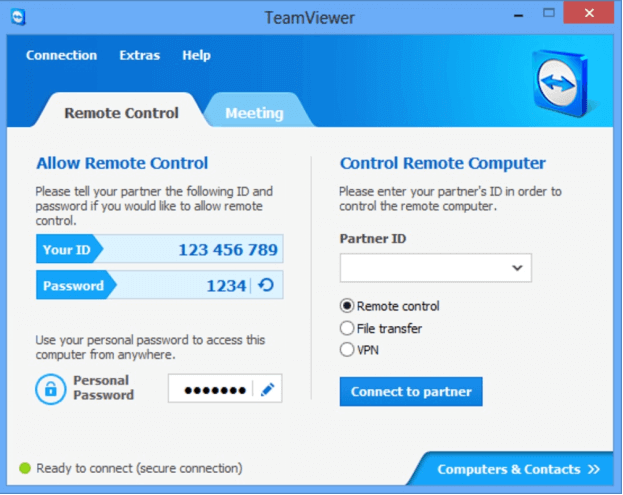
Comment contrôler un téléphone Android à distance depuis un autre téléphone ?
Nous avons précédemment vu comment accéder à distance à un téléphone Android depuis un PC, et voyons maintenant comment contrôler un téléphone Android à distance depuis un autre téléphone. Deux méthodes permettent ce contrôle, que nous décrivons ci-dessous.
1RemoDroid
RemoDroid est une autre application de contrôle à distance conçue pour contrôler un appareil Android depuis un autre appareil Android ou un ordinateur.
Fonctionnalités principales
- L’application permet le partage d’écran.
- Elle est utilisable à distance aussi bien depuis un ordinateur que depuis un appareil Android.
- Elle permet de partager un écran unique avec plusieurs utilisateurs.
Comment accéder à distance à un téléphone Android avec RemoDroid
Lors de l’installation de l’application, deux options sont disponibles : Autoriser le contrôle à distance et Bouton de connexion.
- En appuyant sur le bouton « Autoriser le contrôle à distance », vous activez le partage d’écran et le contrôle du téléphone. Ce mode nécessite des DROITS ROOT.
- L’option « Connexion » permet de voir l’écran d’un appareil en streaming et de le contrôler à distance. Ce mode ne nécessite pas de droits root.
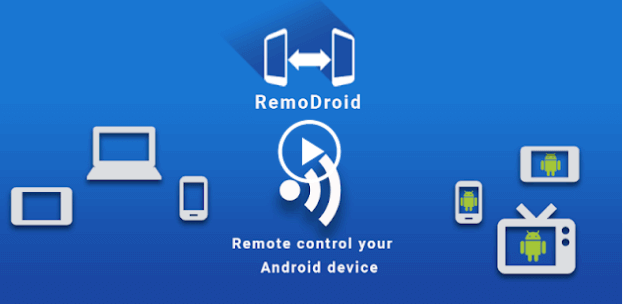
2Installer Inkwire Screen Share + Assist
Comme les autres applications de partage d’écran, Inkwire Screen Share + Assist permet également de partager l’écran entre utilisateurs Android.
Fonctionnalités principales
- L’application est idéale pour l’apprentissage ou l’assistance à distance.
- Une fois connectés, deux utilisateurs Android peuvent discuter, envoyer des messages ou effectuer des appels vocaux.
- C’est la meilleure solution pour aider des amis ou des membres de la famille en difficulté.
Comment accéder à distance à un téléphone avec Inkwire Screen Share + Assist
Étape 1. Téléchargez et installez Inkwire Screen Share + Assist.
Étape 2. Déterminez ensuite quel appareil sera l’hôte et lequel jouera le rôle d’assistant.
Étape 3. Vous pouvez désormais guider vos proches sur divers problèmes à distance.
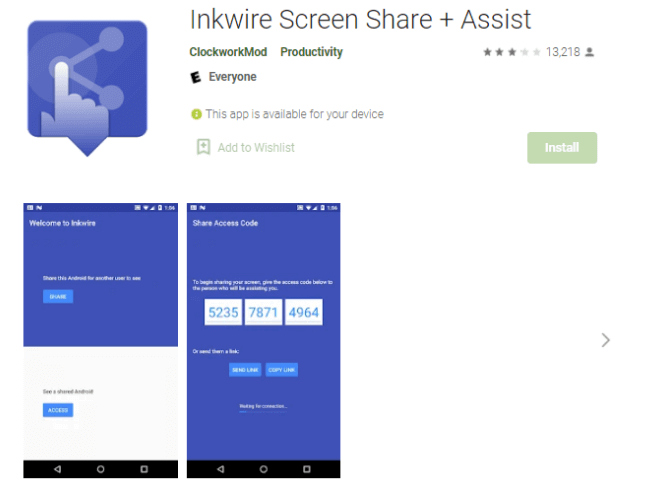
FAQ sur l’accès à distance à un téléphone Android
Comment contrôler un autre iPhone depuis votre téléphone sans application ?
La plupart des solutions nécessitent l’installation d’une application, mais MoniMaster Pro propose une méthode discrète permettant de surveiller et d’accéder à un autre téléphone avec une configuration minimale. Bien qu’un accès unique soit requis pour l’installation initiale, aucune icône d’application n’apparaît sur le téléphone cible, et l’outil fonctionne silencieusement en arrière-plan, donnant l’impression d’un contrôle sans application visible.
Comment utiliser son iPhone sans le toucher ?
Oui, il est tout à fait possible de contrôler son iPhone sans le toucher grâce aux fonctionnalités intégrées d’Apple :
1. Utiliser le contrôle vocal
- La commande vocale d’Apple permet de naviguer uniquement avec la voix.
- Allez dans Réglages > Accessibilité > Contrôle vocal
- Activez-le et utilisez des commandes comme « Balayer vers la gauche », « Ouvrir Safari » ou « Appuyer sur Envoyer ».
2. Tapoter l’arrière de l’iPhone (Accès rapide)
Bien que cela implique un léger contact, la fonction « Toucher arrière » vous permet d’ouvrir des applis ou d’activer la lampe torche en tapotant l’arrière de votre iPhone.
Allez dans Réglages > Accessibilité > Toucher > Toucher arrière
Comment empêcher quelqu’un d’accéder à distance à votre téléphone Android ?
Si vous pensez que quelqu’un accède à votre téléphone à distance, désactivez immédiatement vos données mobiles, dissociez les appareils connectés et réinitialisez vos paramètres. Faites également une analyse de sécurité et désinstallez toute application suspecte.
Conclusion
Dans ce guide, nous avons exploré plusieurs méthodes pour accéder à un téléphone Android à distance sans que la personne le sache, y compris comment le faire gratuitement depuis un PC. Parmi toutes les options, l’utilisation d’un outil tiers fiable comme MoniMaster Pro reste la solution la plus fiable et discrète pour un accès complet à distance.















